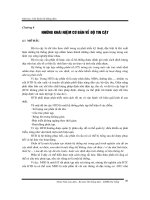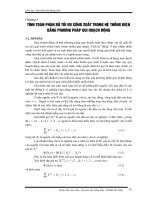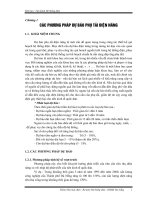Tài liệu vận hành mcafee trellix 2023
Bạn đang xem bản rút gọn của tài liệu. Xem và tải ngay bản đầy đủ của tài liệu tại đây (6.65 MB, 95 trang )
TÀI LIỆU VẬN HÀNH
HỆ THỐNG MCAFEE
MVISION
ENDPOINT
Thông tin về tài liệu
Tên tài liệu
Tên dự án
Biên soạn
Phiên bản
Ngày/tháng
Vận hành hệ thống MVISION Endpoint
Endpoint Security
1.0
Lịch sử phiên bản
Ngày
Biên soạn
Phiên bản
1.0
Tóm tắt nội dung thay đổi
Khởi tạo tài liệu
I. GIỚI THIỆU
Tài liệu quản trị và vận hành giải pháp Endpoint Security là tài liệu hướng dẫn cho
người quản trị cấu hình các sản phẩm, quản trị và theo dõi sao cho hệ thống hoạt động ổn
định, cập nhật, ít rủi ro và ln có khả năng restore khi gặp sự cố.
II. CÀI ĐẶT, GỠ BỎ CÁC SẢN PHẨM
1.1.
Cài đặt McAfee Agent xuống máy trạm
Step 1: Truy cập MVSION
ePO, bằng đường dẫn:
m/
+ Đăng nhập bằng email
đã đăng ký với McAfee
Sign In
Chọn sản phẩm
MVISION EPO
Step 2: Trên giao diện
MVISION ePO, chọn
Menu -> System Tree
Step 3:
Tại cửa sổ System Tree,
chọn New System,
+ How to add systems:
Chọn mặc định, Create
URL for client-side
agent download
+ URL Name: Đặt tên cho
URL
+ Agent version: Chọn
Version và Platform
tương ứng.
OK
Copy URL và gửi
cho user để tiến
hành cài đặt
Tài liệu vận hành hệ thống McAfee MVISION Endpoint
Bước 4: Người dùng truy
cập URL theo link đã gửi,
chọn Install
Download file
McAfeeSmartInstall.ex
e và lưu về máy
tính.
Tiến hành chạy file
cài đặt bằng quyền
admin.
MVISION Endpoint Security
Mi2 Confidential
Tài liệu vận hành hệ thống McAfee MVISION Endpoint
Bước 5: Sau khi cài đặt
xong, McAfee Agent kết
nối MVISION ePO và xuất
hiện trên System Tree
Tạo group của
System Tree
tương ứng
1.2.
Cài đặt McAfee Endpoint Security
Step 1: Trên giao diện
MVISION ePO, chọn
Menu -> System Tree
Step 2:
Tại giao diện System
Tree, chọn Group có chứa
các máy trạm muốn cài
đặt các sản phẩm của
McAfee. Ví dụ group: My
System Tree Group ( Tên
group do người quản trị
tùy biến)
Chọn tab Deploy
MVISION Endpoint Security
Mi2 Confidential
Tài liệu vận hành hệ thống McAfee MVISION Endpoint
Step 3:
Tại giao diện Deploy,
chọn sản phẩm của
McAfee muốn cài đặt theo
platform tương ứng, ví
dụ: Windows chọn các
sản phẩm: Endpoint
Security bao gồm
Endpoint Security
Platform, Endpoint
Security Firewall,
Endpoint Security Web
Control… tương tự các
sản phẩm khác.
Save Changes để
lưu task
Bước 4:
Tiến hành Wake-up máy
trạm để tiến hành cài đặt
MVISION Endpoint Security
Mi2 Confidential
Tài liệu vận hành hệ thống McAfee MVISION Endpoint
Step 1:
Tại giao diện của
MVISION ePO, chọn
Software | Product
Deployment
Step 2:
Tại giao diện Product
Deployment, mục
Advanced Options, chọn
Advanced Product
Deployment
Step 3:
Tai giao diện Advanced
Product Deployment,
chọn New Deployment
MVISION Endpoint Security
Mi2 Confidential
Tài liệu vận hành hệ thống McAfee MVISION Endpoint
Step 4:
Tại giao diện New
Deployment, lựa chọn các
thông tin tương ứng:
+ Name: Đặt tên cho Task
+ Package: Chọn sản
phẩm muốn uninstall, ví
dụ: Endpoint Security
Threat Prevention…
+ Action: Chọn Uninstall
Nếu uninstall them
Package khác, chọn Add
another package
+ Select the systems:
Lựa chọn máy trạm hoặc
group muốn áp dụng task
bằng cách click: Select
Individual Systems hoặc
Select by Tag or Group
+ Chọn thời gian chạy của
task bằng cách chọn
Schedule Type: One
hoặc Daily hoặc Run
Immediately
Save để lưu task
3. Cách gỡ Agent
Step 1:
Chạy MSDOS với quyền
admin và chạy câu lệnh
MVISION Endpoint Security
Mi2 Confidential
Tài liệu vận hành hệ thống McAfee MVISION Endpoint
Step 2:
Tại giao diện System
Tree, chọn Actions ->
Directory Management
-> Delete và tích chọn
Remove McAfee Agent
on next agent-server
communication
III. CẤU HÌNH CHÍNH SÁCH
1.1.
Cấu hình chung cho McAfee Agent
MVISION Endpoint Security
Mi2 Confidential
Tài liệu vận hành hệ thống McAfee MVISION Endpoint
Step 1:
Từ màn hình ePO console
chọn Menu | Policy
Catalog
Step 2:
Chọn
+ Product: McAfee Agent
| Chọn New Policy
MVISION Endpoint Security
Mi2 Confidential
Tài liệu vận hành hệ thống McAfee MVISION Endpoint
Step 3:
+ Category : General
+ Create a policy based
on this existing policy:
McAfee Default
+ Đặt tên cho Policy: For
Agent
OK để lưu chính
sách
MVISION Endpoint Security
Mi2 Confidential
Tài liệu vận hành hệ thống McAfee MVISION Endpoint
Step 4:
Chọn Policy vừa tạo và
chọn Edit
Tại Tab General,
+ Policy enforcement
interval : Thời gian chu kỳ
Agent sẽ áp dụng policy
mới, mặc định là 60 phút
+ Show the McAfee
system tray icon
(Windows only) : Biểu
tượng McAfee Agent có
xuất hiện trên system tray
hay khơng
+ Enable agent-to-server
communication: Agen sẽ
tự động kết nối tới ePO
trong khoảng thời gian,
mặc định là 60 phút
MVISION Endpoint Security
Tài liệu vận hành hệ thống McAfee MVISION Endpoint
Step 5:
Tại Tab SuperAgent,
+ Convert agents to
SuperAgents: Enable
Agent như 1 Repository,
mặc định là khơng kích
hoạt
MVISION Endpoint Security
Tài liệu vận hành hệ thống McAfee MVISION Endpoint
Step 6:
Tại tab Events,
Cấu hình thơng tin events
agent sẽ gửi lên ePO
Step 7:
Tại tab Logging, cấu hình
các thơng tin lưu log của
McAfee Agent
Step 8:
Tại tab Peer-to-peer, tính
năng cho phép Agent có thể
update các gói cập nhật các
bản cài đặt, DAT từ các
Agent đã được cập nhật và
gần nhất mà không phải kết
nối tới Repository. Mặc
định đã được enable trên
các agent 5.x
MVISION Endpoint Security
Tài liệu vận hành hệ thống McAfee MVISION Endpoint
1.2.
Cấu hình ngôn ngữ cho giao diện của McAfee Agent
Step 1:
Từ màn hình MVISION ePO
console chọn Menu |Policy
catalog
Step 2:
Chọn
+ Product: McAfee Agent
| Chọn New Policy
MVISION Endpoint Security
Tài liệu vận hành hệ thống McAfee MVISION Endpoint
Step 3:
+ Category :
Troubleshooting
+ Create a policy based
on this existing policy:
My Default
+ Đặt tên cho Policy: VD:
For troubleshooting
Step 4:
Tại Language options,
tích chọn Select language
used by agent:
(Windows, Mac OSX and
EWS agents only)
+ Chọn ngơn ngữ thích hợp
+ Mặc định Agent sẽ sử
dụng ngơn ngữ của hệ điều
hành
2.1.
C uh hc
a) Cấu hình chung
MVISION Endpoint Security
sach On-Access Scan
Tài liệu vận hành hệ thống McAfee MVISION Endpoint
Step 1:
Từ màn hình ePO console
chọn Menu | Policy
Catalog
Step 2:
Ta.i ma`n hì`nh Policy
Catalog, chọn:
+ Product : Endpoint
Security Threat
Prevention
New Policy
MVISION Endpoint Security
Tài liệu vận hành hệ thống McAfee MVISION Endpoint
Step 3:
Tại giao diện Create a
new policy
+ Category : On-Access
Scan
+ Create a policy based
on this existing policy:
McAfee Default
+ Đặt tên cho Policy: VD:
OAS For PC
OK
Step 4:
Chọn policy OAS FOR PC
vừa tạo, chọn Edit
MVISION Endpoint Security
Tài liệu vận hành hệ thống McAfee MVISION Endpoint
Step 5:
Tại cửa sổ policy, chọn
Show Advanced -> Kéo
thanh cuốn cửa sổ,
+ Tích chọn các tùy chọn
theo các yêu cầu của
người quản trị như:
Enable OAS, thời gian
quét đối với 1 files …
+ Tại mục Process
Settings,
MVISION Endpoint Security
Tài liệu vận hành hệ thống McAfee MVISION Endpoint
MVISION Endpoint Security
Tài liệu vận hành hệ thống McAfee MVISION Endpoint
-
chọn Use
Standard settings
for all processes
-
Chọn các Actions
khi phát hiện
malware, virus,
unwanted
programs,…
MVISION Endpoint Security
Tài liệu vận hành hệ thống McAfee MVISION Endpoint
-
Add các files,
folder các ứng
dụng tin tường
trong mục
Exclusions
b) Cấu hình ngoại lên cho các thực mục, file tin tưởng
Step 1:
Từ màn hình MVISION
ePO console, chọn Menu |
Policy Catalog
MVISION Endpoint Security
Tài liệu vận hành hệ thống McAfee MVISION Endpoint
Step 2:
Ta.i ma`n hì`nh Policy
Catalog, chọn:
+ Product : Endpoint
Security Threat
Prevention
Chọn policy OAS FOR PC
vừa tạo
Edit
Step 3:
Tại cửa sổ policy, chọn
Show Advanced -> Kéo
thanh cuốn cửa sổ, chọn
Add tại mục Exclusions
.
MVISION Endpoint Security
Tài liệu vận hành hệ thống McAfee MVISION Endpoint
Step 4:
Tại giao diện Exclusions,
+ File name or path:
nhập tên đường dẫn thư
mục hoặc đường dẫn file
muốn exclude. Có thể sử
dụng Wildcards
+ File type: Định nghĩa
extension của file
+ When to exclude: File,
thư mục sẽ được ngoại
lên khi đọc hoặc ghi
Save
Cấu hình exception cho server
Với mỗi services đặc thù của các server, McAfee đưa ra những khuyến nghị cho những
services, cụ thể như sau:
MVISION Endpoint Security